将 MP4 视频转换为 MOV 格式的 6 款最佳工具
如今,为了满足不同用户的需求,越来越多的文件格式被开发出来。对于大多数用户来说,最常见的视频格式仍然是MP4,它包含大量信息,同时文件大小相对较小。然而,这不可避免地会导致一定的清晰度损失。所以,当人们想要观看清晰度更高的电影时,他们会将其转换为MOV或其他流行格式。
在本文中,我们将讨论如何 将 MP4 文件转换为 MOV 格式详细介绍,并为您列举了几种常见的视频格式转换器。希望您看完我们的内容后,能找到自己喜欢的工具,完成转换操作。
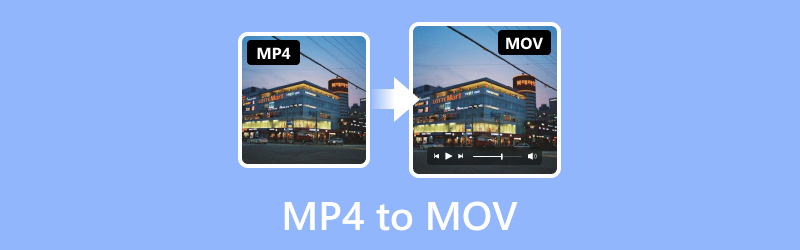
在写作之前,我们如何测试帖子的软件:
免责声明:我们网站上的所有内容均由我们的编辑团队撰写。在撰写之前,我们会对该主题进行深入研究。然后,我们会花 1-2 天的时间来选择和测试工具。我们会从设备和系统要求、功能、使用体验等方面测试软件。为了使我们的测试更加全面,我们还会查看评论网站,如 G2、Trustpilot 等,以收集真实用户的体验以供参考。
第 1 部分。顶级 MP4 到 MOV 转换器
| Vidmore视频转换 | Vidmore 免费在线视频转换器 | 手刹 | QuickTime播放器 | VLC 播放器 | FFmpeg | |
| 输出视频格式 | MP4、AVI、WMV、MOV、MKV、M4V、MPEG、FLV、F4V、SWF、3GP、3G2、ASF、DV、VOB、OGV 等。 | MP4、MOV、MKV、AVI、M4V、FLV、WMV、WEBM、VOB、MPG、3GP、GIF | MP4、MKV、AVI、WMV、MPEG、FLV、H.264、H.265 (HEVC)、VP9 等。 | MP4、MOV、M4V、MPEG、AVI、WMV、FLV、DV 等。 | MP4、MOV、MKV、AVI、WMV、FLV、MPG、TS 等。 | MP4、MKV、AVI、MOV、WMV、FLV、3GP 等。 |
| 处理速度 | 非常快 | 快速 | 慢 | 中 | 中 | 慢 |
| 批量转换 | 好 | 好 | 好 | 没有 | 好 | 没有 |
| 使用感受 | 对初学者非常友好 | 易于学习和使用 | 有点复杂 | 操作简单 | 易于使用 | 难以使用 |
Vidmore视频转换
一个好的工具可以显著提高您将 MP4 转换为 MOV 的效率。当您需要转换视频格式时,我们建议使用最好的视频转换器, Vidmore视频转换。它深受全球用户的信赖,可帮助您在 200 多种格式之间转换视频,还可让您将视频转换为适合特定设备的格式。它使用的先进技术使您不必担心视频质量的任何损失。您可以自由选择是否要以 1080p 或 4K 输出视频,整个过程将快速完成。您不必担心不知道如何使用它;它的界面非常简单,您很快就会找到所需的功能。此外,我们还将提供详细的说明。
以下是使用 Vidmore 视频转换器将 MP4 更改为 MOV 所需执行的操作。
步骤1。 在您的计算机上下载并安装 Vidmore 视频转换器。打开它并选择 转换器.
第2步。 请点击 新增档案 在主界面上导入您的视频。
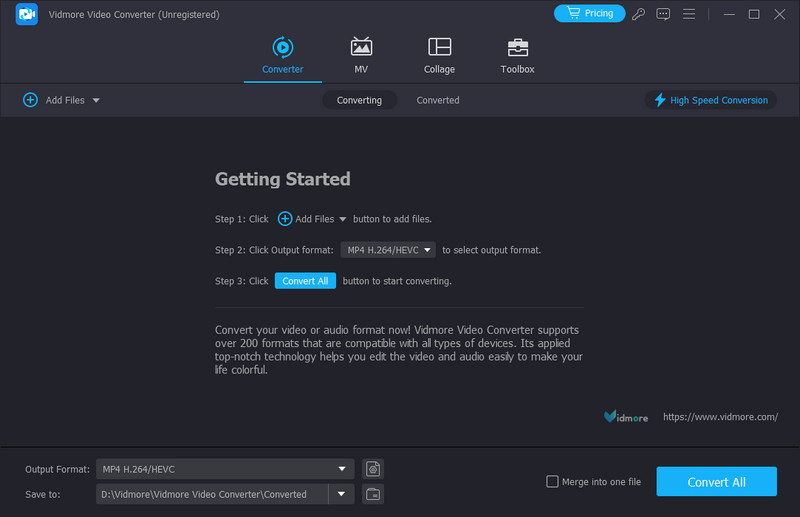
第三步 请点击 输出格式 选择您的目标格式。
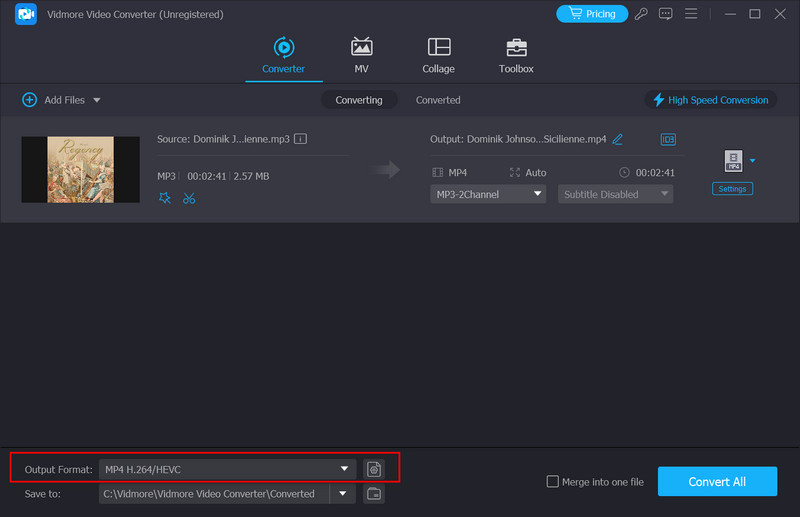
第四步。 在“保存到”旁边的下拉菜单中选择一个输出文件夹。
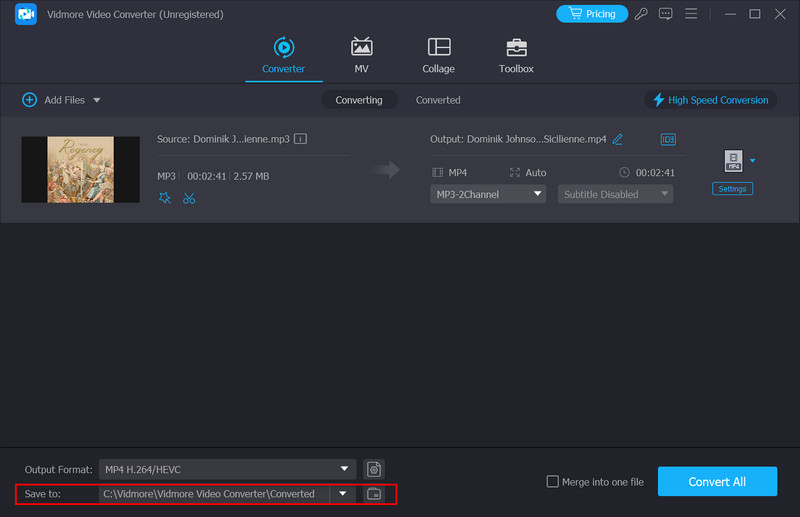
第五步 完成所有设置后,点击 全部转换 开始该过程。转换后的视频将在一秒钟内准备就绪。
Vidmore 免费在线视频转换器
如果你担心下载额外的软件会影响设备的内存和运行速度,那么在线产品可能是更好的选择。市场上有多种产品可供选择, Vidmore 免费在线视频转换器 无疑是最好的之一。与桌面版相比,这款 MP4 转 MOV 转换器在功能上几乎没有区别,而且运行起来相对轻量。您可以在网页上执行所有操作,甚至可以对输出视频进行一些简单的编辑。运行过程中没有病毒或广告打扰您,因此您可以放心使用它。
要在线免费将 MP4 转换为 MOV,请按照以下步骤操作。
步骤1。 在浏览器中输入Vidmore Free Video Converter的官方网站,然后输入。
第2步。 请点击 新增档案 在页面上进行转换,将您的 MP4 视频上传到平台。请注意,您可能需要先安装 Vidmore Launcher。

第三步 进入新窗口后,在底部选择目标格式。
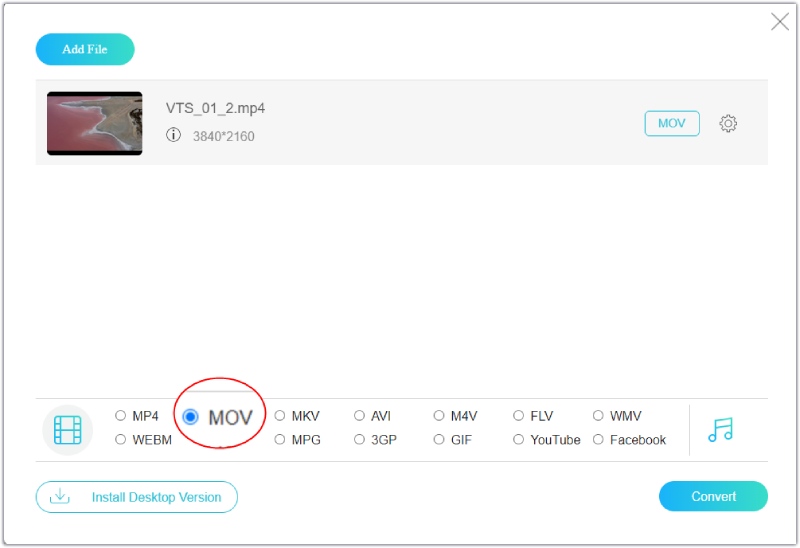
第四步。 如果您需要在导出之前编辑视频,请点击 设定值 图标。然后,您将能够更改设置。
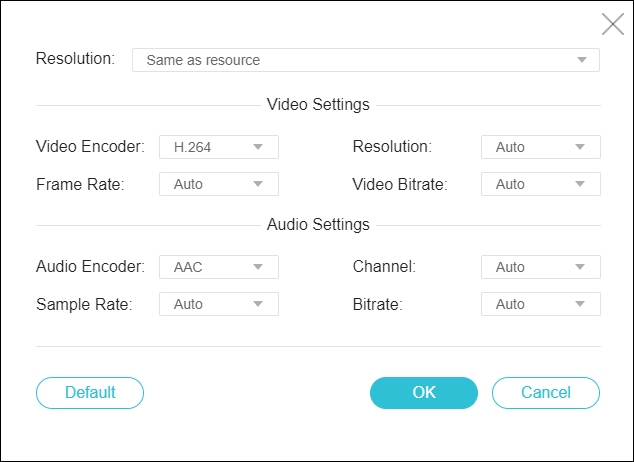
第五步 最后,点击 兑换 并选择您的输出文件夹。
手刹
HandBrake 是一款免费的视频转换器,可以在多种流行格式之间转换视频文件。它支持的输入和输出格式包括 MP4、MKV、AVI 等。HandBrake 可以在 Windows、macOS 和 Linux 系统上使用。除了最基本的格式转换功能外,它还允许您 压缩文件大小 在输出视频之前,此功能极大地方便了用户存储和分发视频。此外,您还可以使用 HandBrake 提供的一些基本编辑功能来更改视频的效果。
在这里,我们将教您如何使用 HandBrake 将 MP4 转换为 MOV。
步骤1。 在计算机上启动 HandBrake。请打开它并单击“打开源”选项卡以添加您的 MP4 文件。
第2步。 在 格式 选项。在下面 预设值 部分,您可以调整视频质量。
第三步 如果你想要制作更高级的版本,请选择包括视频音频、字幕、章节和 图片.
第四步。 完成所有设置后,点击 开始 转换您的视频。

QuickTime播放器
QuickTime Player 是将 MP4 转换为 MOV 的另一个不错的选择。它由 Apple 开发,允许用户播放、创建和编辑多媒体文件。此工具提供修剪、添加文本和调整播放速度等功能。它支持的格式包括 MP4、MOV、M4V、MPEG、AVI 等。如果您需要在运行 iOS 系统的设备上处理高质量视频或对视频进行一些基本编辑,QuickTime Player 将是您的最佳助手。
接下来,我们将教您如何使用 QuickTime Player 将 MP4 转换为 MOV。
步骤1。 在电脑上打开 QuickTime Player。选择 Fi打开文件 添加您的 MP4 视频。
第2步。 选择 文件 > 导出为。然后会跳出一个新窗口。您可以在 4K、1080p、720p 和 480p 中选择导出视频的分辨率。
第三步 然后,视频将自动导出为 MOV 文件。
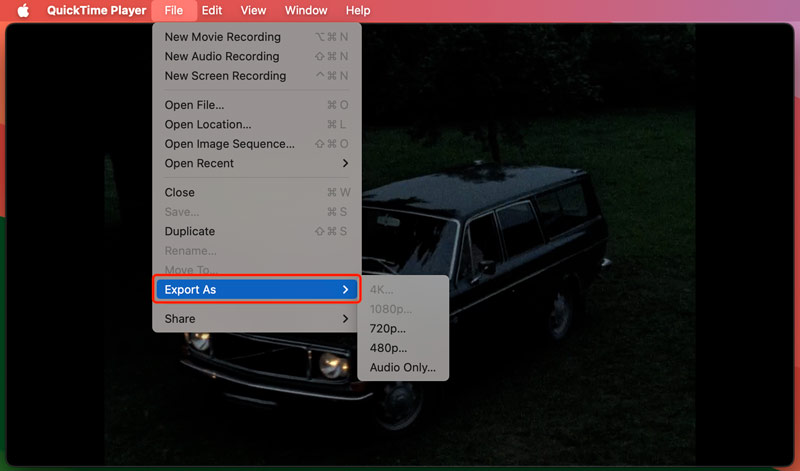
VLC 播放器
当你尝试寻找一个将 MP4 转换为 MOV 的好工具时,你不会错的 VLC 播放器。它是一款免费的多媒体播放器,以支持多种视频和音频格式而闻名。该播放器由VideoLAN项目开发。现在,它可以在安装了Windows,macOS,Linux,Android和iOS系统的设备上使用。它可以用来播放几乎任何多媒体文件,还支持更改视频和音频文件的格式,这使其成为需要编辑作品的用户的热门选择。
在这里我们将引导您使用 VLC Player 来 MP4 转换为 MOV.
步骤1。 下载 VLC 播放器。打开它并选择媒体 > 转换/保存。
第2步。 在新窗口中,选择“添加”以上传您的 MP4 视频。然后单击箭头 > 转换。
第三步 在“配置文件”部分的下拉菜单中选择目标格式。然后,在目标文件下选择一个文件夹来保存视频。
第四步。 最后,单击“开始”将 MP4 导出为 MOV。
FFmpeg
FFmpeg 是另一个提供多媒体数据处理解决方案的开源工具。它通常用于转换视频和音频格式、从视频中提取音频或编码视频以供存储。它支持的格式包括 MP4、AVI、MKV、MOV 等。在这里,您可以将其用作将 MP4 视频转换为 MOV 的强大工具。但是,对于初学者来说,此工具可能有些复杂。开发人员和系统管理员总是使用它来将多媒体功能集成到他们的系统中。
如果您想使用 FFmpeg 将 MP4 转换为 MOV,请按照以下步骤操作。
步骤1。 进入FFmpeg官方网站并将其下载到您的计算机上。
第2步。 启动FFmpeg,您需要进入命令行提示符。
第三步 将需要转换的MP4视频拖拽到FFmpeg的界面上。
第四步。 输入命令: ffmpeg -i 输入.mp4 -c:v libx264 -crf 20 -c:a aac -strict 实验输出.mov。最后,按 输入 开始 MP4 和 MOV 之间的转换。
第 2 部分。将 MP4 转换为 MOV 的常见问题
如何使用 iMovie 将 MP4 转换为 MOV?
您需要打开 iMovie 才能在设备上使用 iMovie 将 MP4 转换为 MOV。启动后,单击 文件 并选择导入。选择您的视频并点击 项目 > 项目设置。导航到常规选项卡,选择视频设置 > 格式 > MOV。完成所有设置后,按 OK 保存更改。
我可以用 iPhone 将 MP4 转换为 MOV 吗?
是的,您可以在 iPhone 上将 MP4 视频转换为 MOV。您需要在 iPhone 上打开照片应用并找到需要转换的视频文件。点击分享 > 更多,然后向下滚动以查看转换为选项。接下来,将出现支持的选项列表。选择 MOV。如果您需要更改视频的默认名称,请在转换后的视频中输入该名称。最后,点击转换。
如何使用 Android 手机将 MP4 转换为 MOV?
目前,Android 手机不支持直接视频格式转换。因此,请考虑选择一些优秀的第三方软件,在 Android 手机上将 MP4 视频转换为 MOV。您也可以先将视频上传到计算机,然后使用专业的桌面软件进行操作;我们强烈建议您尝试 Vidmore 视频转换器。
结论
转换视频格式是一种常见的编辑操作,但工具的好坏可能会直接影响转换后视频的质量。因此,在选择工具之前,最好深思熟虑。本文详细介绍了六个标准转换工具。 MP4 到 MOV 视频转换器 您可以根据自己的特点选择最适合自己的。
MP4 & MOV


